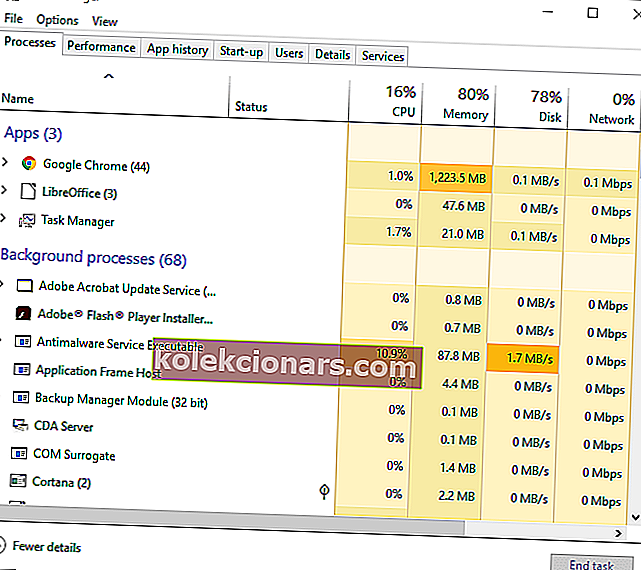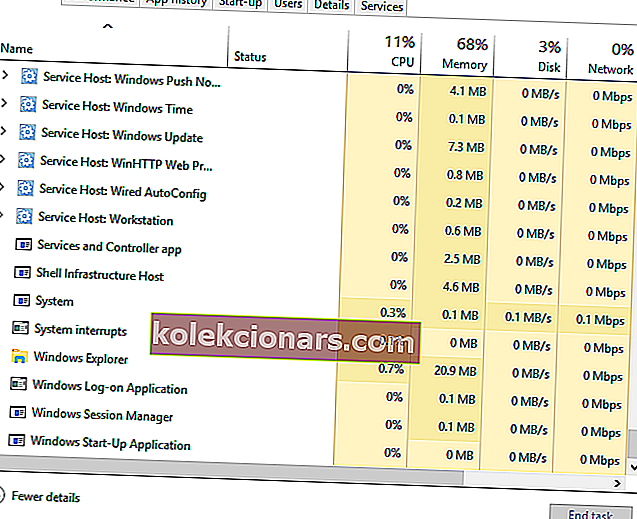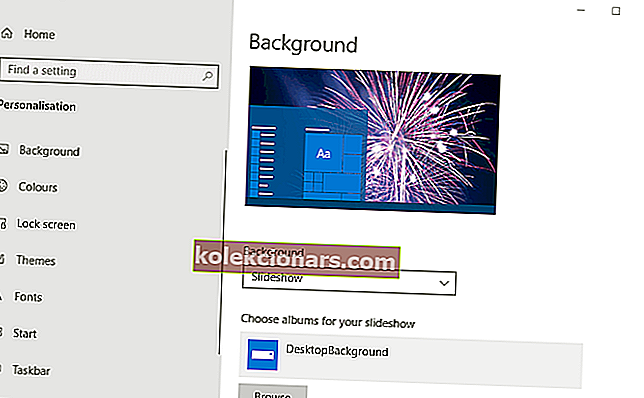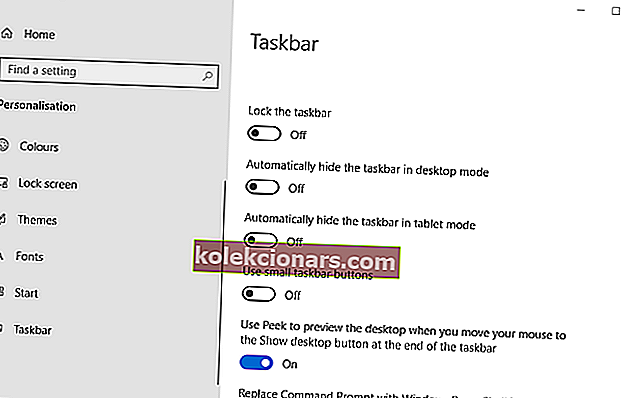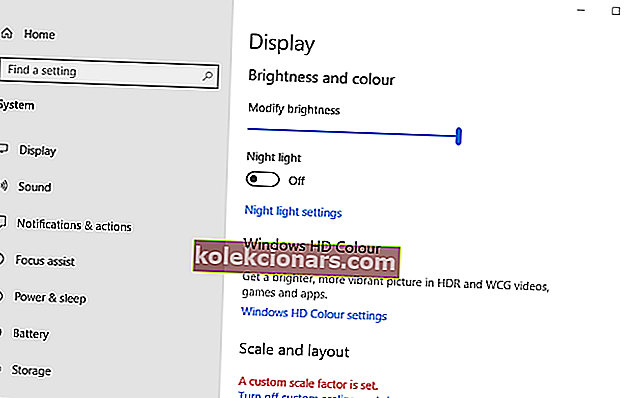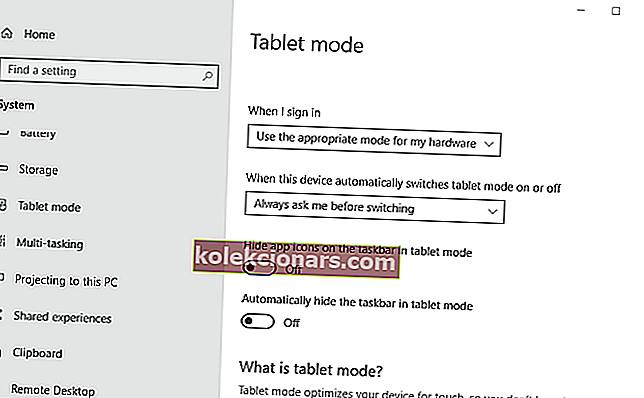Трака са алаткама за Виндовс 10, која је шире позната као трака задатака, несумњиво је камен темељац платформе. Садржи мени Старт, Цортана, системски сат, системску палету и умањене прозоре. Међутим, та трака с алаткама повремено може нестати код неких корисника. Када се то догоди, корисници би могли бити помало збуњени нестанком најважнијег дела Виндовс-а.
Како да вратим траку са алаткама?
1. Поново покрените Виндовс
Прво покушајте поново да покренете Виндовс када трака задатака нестане. Да бисте то урадили без менија Старт, притисните тастер Виндовс + Кс и изаберите опцију Искључи или одјави се . Тада корисници могу да одаберу Поново покрени или Искључи одатле.

2. Поново покрените поступак Виндовс Екплорер.еке
- Неки корисници ће можда морати поново покренути процес Виндовс Екплорер.еке да би опоравили траку задатака у програму Вин 10. Притисните интервентни тастер Цтрл + Алт + Делете.
- Затим одаберите Таск Манагер да бисте отворили прозор приказан директно испод.
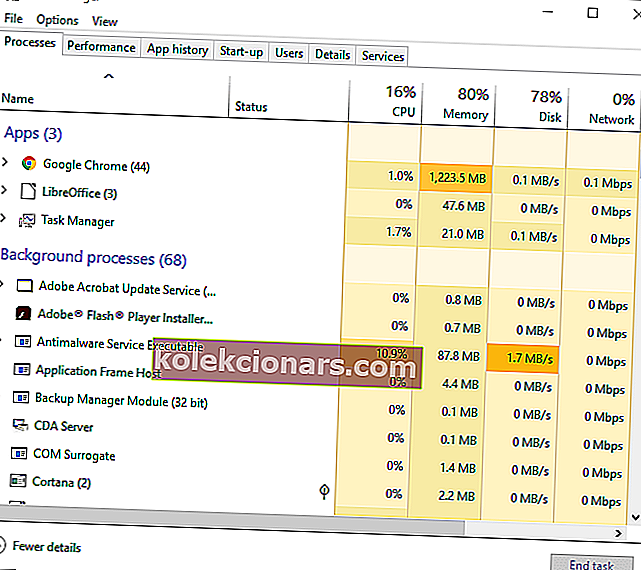
- Померите се надоле до картице Процеси до Виндовс Екплорер.еке.
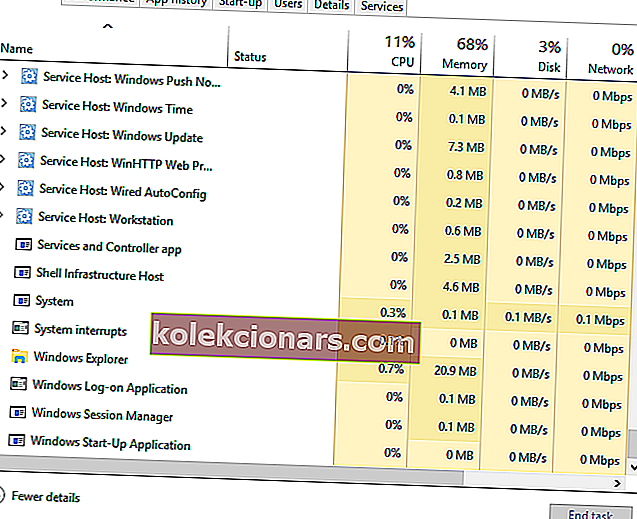
- Кликните десним тастером миша на Виндовс Екплорер.еке и изаберите Рестарт .
Да ли сте знали да Виндовс 10, попут Виндовс 7, има неке сјајне уређаје за радну површину? Проверите наше најбоље изборе одмах.
3. Искључите опцију Аутоматски сакриј траку задатака
- Трака са алаткама Вин 10 нестаје када је изабрана опција Аутоматски сакриј траку задатака . Да бисте искључили то подешавање, притисните тастер Виндовс + И пречица.
- Изаберите Персонализација да бисте отворили опције прилагођавања приказане доле.
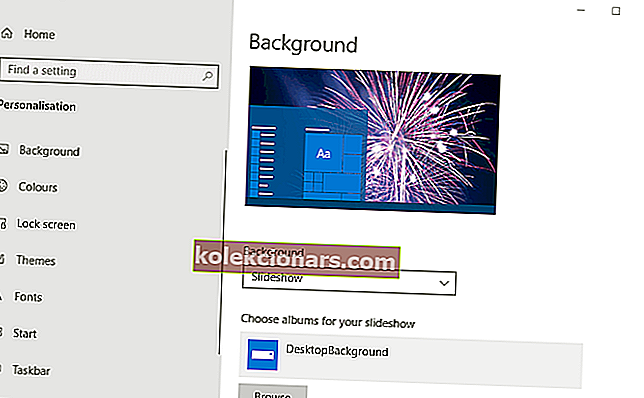
- Кликните на траку задатака са леве стране прозора.
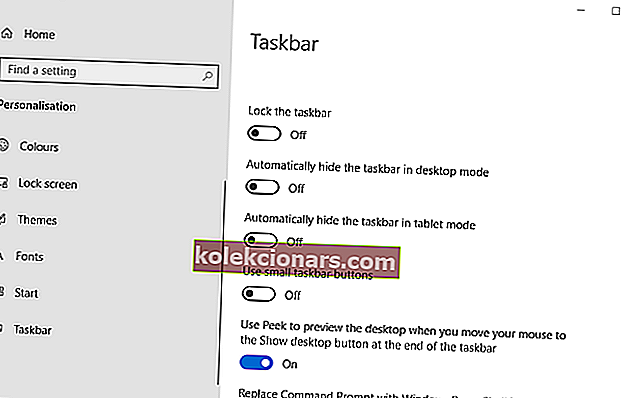
- Затим искључите Аутоматски сакриј траку задатака у поставци режима радне површине.
4. Искључите режим рада таблета
- Трака задатака често може нестати у режиму таблета оперативног система Виндовс 10. Да бисте искључили режим рада таблета , отворите Поставке помоћу тастера Виндовс + И пречицом на тастатури.
- У поставкама кликните на Систем .
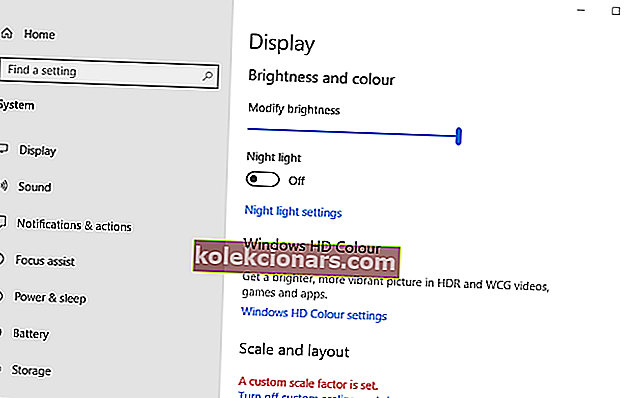
- Кликните на режим таблета са леве стране прозора.
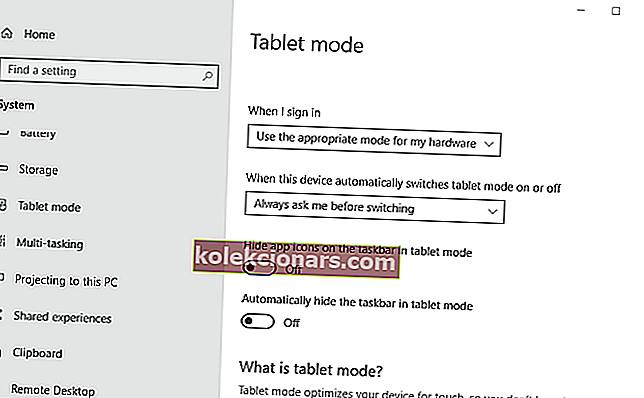
- Затим искључите Оптимизирајте систем за употребу таблета и додира тако што ћете омогућити опцију Таблет моде .
- Корисници могу да искључе аутоматско сакривање траке задатака у подешавању режима таблета .
5. Проверите поставке екрана
Корисници који користе секундарне ВДУ-ове можда ће требати да провере своја подешавања приказа да би обновили траку са алаткама Виндовс 10. Да бисте то урадили, притисните тастер Виндовс + пречица П да бисте отворили опције приказане директно испод. Затим се уверите да је изабрана само опција за екран рачунара.

То је неколико резолуција које ће вратити Виндовс 10 траку задатака. Поред тих исправки, корисници такође могу покушати да покрену скенирање провере системских датотека или врате Виндовс 10 до тачке враћања помоћу обнављања система.
ПОВЕЗАНИ ЧЛАНЦИ ЗА ПРОВЈЕРУ:
- Прављење резервне копије траке задатака у оперативном систему Виндовс 10, 8.1
- Шта могу да урадим ако трака задатака не ради на мом Виндовс рачунару?
- Како да иконе на траци задатака постану веће у оперативном систему Виндовс 10